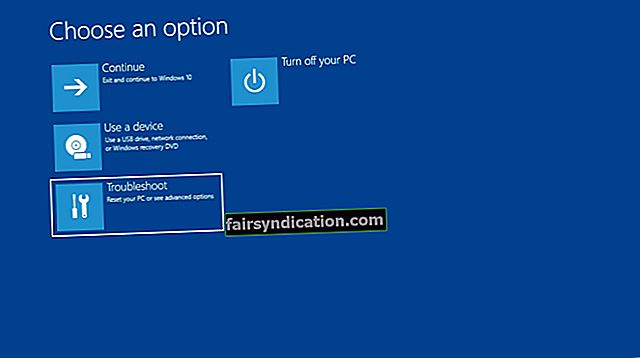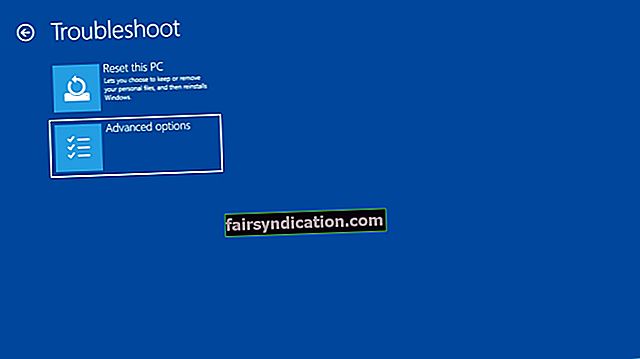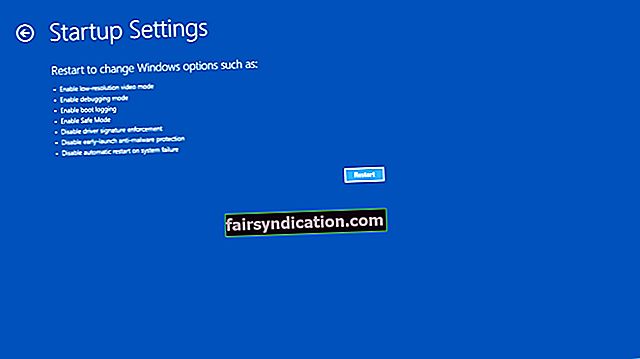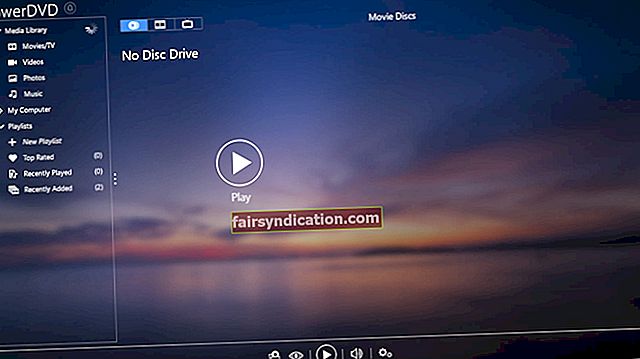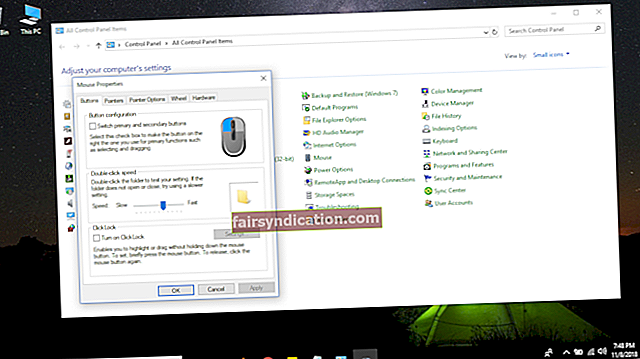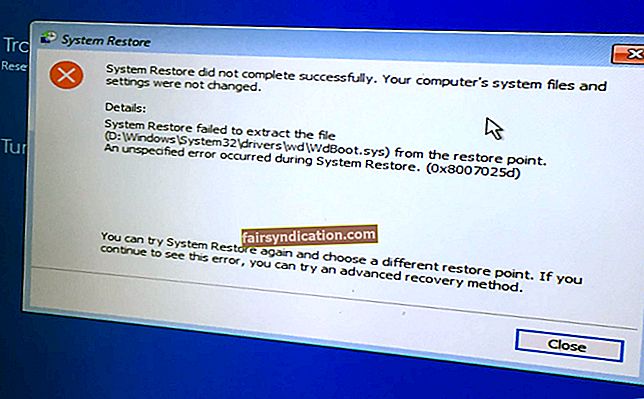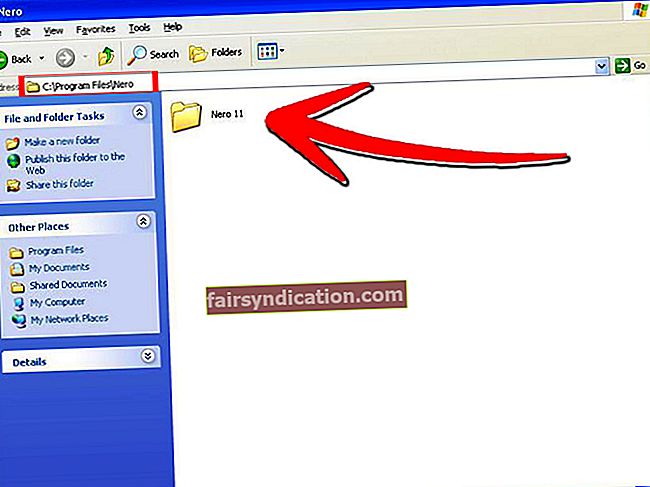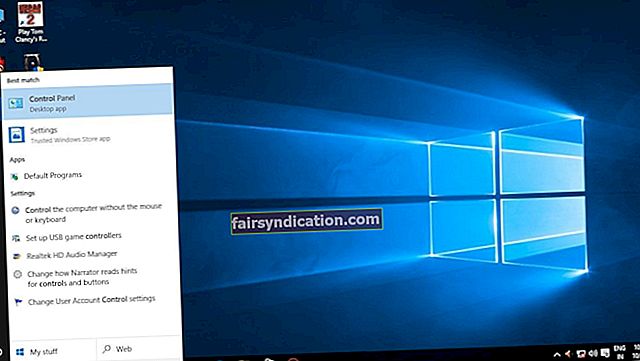كجزء من جهود Microsoft لتحسين الأمان ، صممت الشركة Windows 10 للسماح فقط للسائقين الموقعة رقميًا. يمكن أن تكون هذه الميزة مفيدة للغاية ، خاصة عندما تكون قلقًا بشأن سلامتك. ومع ذلك ، لسبب ما ، قد تحتاج إلى تثبيت برامج تشغيل غير موقعة رقميًا. بالطبع ، سيمنعك نظامك من القيام بذلك. على هذا النحو ، قمنا بتجميع قائمة بالحلول التي ستساعدك في تعطيل فرض توقيع برنامج التشغيل على نظام التشغيل Windows 10.
شرح ميزة إنفاذ توقيع السائق
إذا كنت تستخدم إصدار 64 بت من Windows 10 ، فستتم مطالبتك بتثبيت برامج تشغيل موقعة رقمياً. تأتي مع بصمة إلكترونية تشير إلى أن المنتج تم إنشاؤه بواسطة الشركة المصنعة للجهاز. تستخدم Microsoft ميزة فرض التوقيع الرقمي للتحقق من أصالة برامج التشغيل التي تقوم بتثبيتها من التحديثات والشركات المصنعة للمعدات الأصلية وتنزيلات برامج التشغيل وبرامج الجهات الخارجية الأخرى.
كما يضمن عدم تعديل برامج التشغيل منذ تصنيعها. هذه هي طريقتك لمعرفة أن ما تقوم بتثبيته هو أصلي ولم يتم العبث به أو اختراقه من قبل طرف ثالث ضار. وغني عن القول ، أن ميزة فرض توقيع السائق مفيدة جدًا في ضمان أن جهاز الكمبيوتر الخاص بك في مأمن من البرامج الضارة والتهديدات الأخرى. ومع ذلك ، تجدر الإشارة إلى أنه ليس كل الشركات المصنعة تنتج برامج تشغيل موقعة رقمياً.
إذا لم يتم توقيع برامج التشغيل التي تخطط لتثبيتها رقميًا ، فسيتم منعك من إضافتها إلى جهاز الكمبيوتر الخاص بك. وغني عن القول أنك لن تكون قادرًا على استخدام الأجهزة المرتبطة بها. على هذا النحو ، قد ترغب في إيجاد طرق لتعطيل فرض توقيع برنامج التشغيل على جهاز الكمبيوتر الخاص بك. لا تقلق لأننا قمنا بتغطيتك. ما عليك سوى اتباع إرشاداتنا أدناه وستتمكن من تعطيل فرض توقيع برنامج التشغيل على نظام التشغيل Windows 10.
الطريقة الأولى: تغيير إعدادات بدء التشغيل
تتمثل إحدى أسهل الطرق لتعطيل فرض توقيع برنامج التشغيل على جهاز الكمبيوتر الخاص بك في تعديل إعدادات بدء التشغيل. ومع ذلك ، عليك أن تتذكر أن هذا الحل مؤقت فقط. بعد إعادة تشغيل جهاز الكمبيوتر الخاص بك ، سيتم تمكين ميزة فرض توقيع برنامج التشغيل تلقائيًا. مع ذلك ، اتبع التعليمات أدناه:
- على لوحة المفاتيح ، اضغط مع الاستمرار على مفتاح Shift ، ثم انقر على زر إعادة التشغيل.
- حدد استكشاف الأخطاء وإصلاحها.
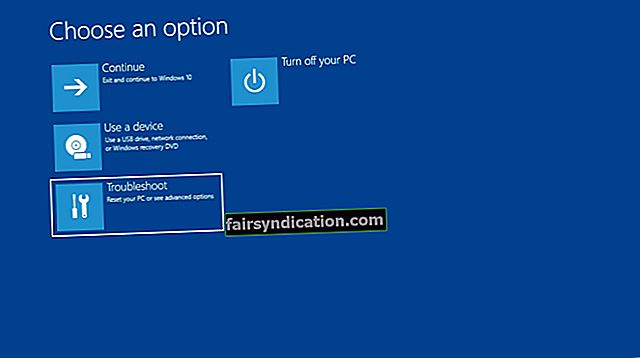
- ثم انقر فوق خيارات متقدمة.
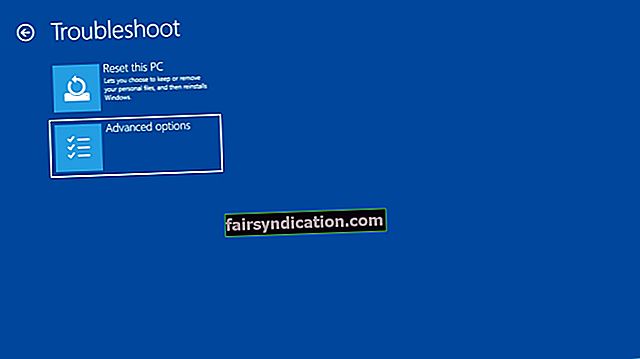
- انقر فوق إعدادات بدء التشغيل.
- ثم انقر فوق زر إعادة التشغيل.
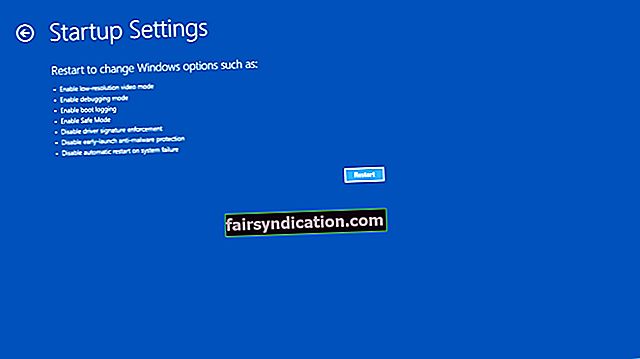
- بمجرد إعادة تشغيل جهاز الكمبيوتر الخاص بك ، ستتمكن من رؤية قائمة الخيارات.
- على لوحة المفاتيح ، اضغط على F7. سيتيح لك ذلك تعطيل ميزة فرض توقيع برنامج التشغيل.
- ستتم إعادة تشغيل جهاز الكمبيوتر الخاص بك وستتمكن الآن من تثبيت برامج التشغيل التي لم يتم توقيعها رقميًا.

نظرًا لأن هذا إصلاح مؤقت فقط ، فتأكد من تثبيت جميع برامج التشغيل الخاصة بك في أقرب وقت ممكن. من ناحية أخرى ، إذا كنت تريد طريقة سهلة لتحديث برامج التشغيل دون هذه المتاعب ، فنحن نقترح عليك استخدام Auslogics Driver Updater. يتيح لك هذا الحل بنقرة واحدة البحث عن أحدث برامج التشغيل المتوافقة بنقرة زر واحدة. بهذه الطريقة ، لا داعي للقلق بشأن تثبيت برامج تشغيل غير صحيحة أو غير موقعة رقمياً.
الطريقة 2: استخدام موجه الأوامر
كما ذكرنا سابقًا ، فإن الطريقة الأولى تعطل مؤقتًا فقط ميزة فرض توقيع السائق. لذلك ، إذا كنت ترغب في إزالته نهائيًا ، فننصحك باتباع الخطوات التالية:
- افتح قائمة Power User بالضغط على Windows Key + X على لوحة المفاتيح.
- من القائمة ، اختر موجه الأوامر (المسؤول).
- بمجرد تشغيل موجه الأوامر ، اكتب "bcdedit.exe / set nointegritychecks on" (بدون علامات اقتباس) ، ثم اضغط على Enter.
ملاحظة: إذا كنت ترغب في تمكين ميزة فرض توقيع برنامج التشغيل مرة أخرى ، يمكنك تشغيل موجه الأوامر كمسؤول باتباع الخطوات المذكورة أعلاه ، ثم اكتب "bcdedit.exe / set nointegritychecks off" (بدون علامات اقتباس).
بدلاً من ذلك ، يمكنك اتباع الإرشادات أدناه لتعطيل الميزة:
- انقر فوق رمز البحث على شريط المهام.
- اكتب "موجه الأوامر" (بدون علامات اقتباس).
- انقر بزر الماوس الأيمن فوق موجه الأوامر من النتائج ، ثم حدد تشغيل كمسؤول.
- بمجرد فتح موجه الأوامر ، أدخل الأسطر أدناه ، واحدة تلو الأخرى:
bcdedit.exe - مجموعة خيارات التحميل DISABLE_INTEGRITY_CHECKS
bcdedit.exe - ضبط الاختبارات على
- اخرج من موجه الأوامر ، ثم أعد تشغيل الكمبيوتر.
ملاحظة: إذا كنت تريد التراجع عن التغييرات التي أجريتها ، فيمكنك تشغيل موجه الأوامر كمسؤول ، ثم إدخال الأوامر التالية:
- bcdedit- مجموعة خيارات التحميل ENABLE_INTEGRITY_CHECKS
- bcdedit- تعيين إيقاف تشغيل الاختبارات
بينما يقوم هذا الحل بتعطيل ميزة فرض توقيع برنامج التشغيل بشكل دائم ، فقد يجعل جهاز الكمبيوتر الخاص بك عرضة لهجمات البرامج الضارة. هذا صحيح بشكل خاص عند تنزيل برامج تشغيل من مواقع مشبوهة. على هذا النحو ، نوصي بتثبيت Auslogics Anti-Malware. سيضمن هذا البرنامج الموثوق به إزالة جميع تهديدات البيانات والسلامة من جهاز الكمبيوتر الخاص بك.
هل لديكم اقتراحات حول كيفية تعطيل هذه الميزة؟
اسمحوا لنا أن نعرف في التعليقات أدناه!